Как исправить ошибку, обнаруженную отладчиком
Опубликовано: 2022-01-13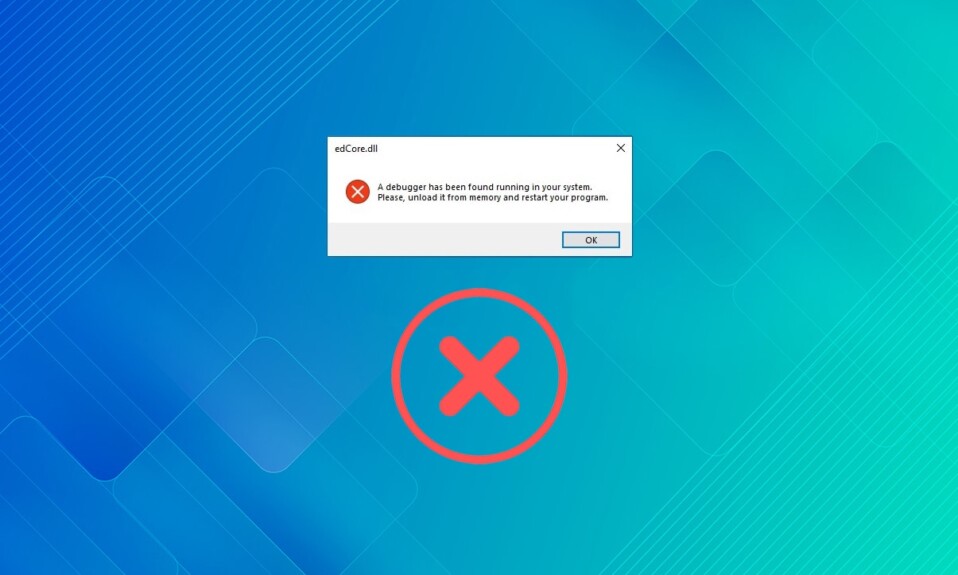
Игровое сообщество развивалось экспоненциально, и геймеры больше не просто невинные парни, желающие хорошо провести время. Вместо этого они часто хотят знать все тонкости игр, начиная с любых ошибок, которые могут помочь им во время игры, и заканчивая окончательным исходным кодом. Разработчики стараются защитить свой исходный код от сторонних приложений и вирусов, которые вообще препятствуют запуску приложений при наличии отладочных приложений. В результате появляется всплывающее окно с ошибкой: В вашей системе обнаружен работающий отладчик. Пожалуйста, выгрузите его из памяти и перезапустите программу . Сегодня давайте обсудим, как исправить ошибку, обнаруженную отладчиком на ПК с Windows.
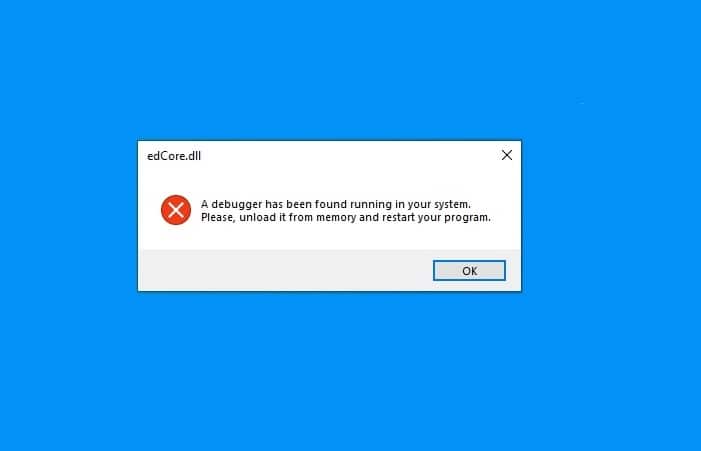
Содержание
- Как исправить ошибку «Обнаружен отладчик» в Windows 10
- Способ 1: загрузиться в безопасном режиме и удалить конфликтующие приложения
- Способ 2: добавить исключение приложений в брандмауэр Windows
- Способ 3: обновить ОС Windows
- Способ 4: удалить последние обновления
- Способ 5: переустановите приложения
- Совет для профессионалов: выполните восстановление системы
Как исправить ошибку «Обнаружен отладчик» в Windows 10
Приложение отладки — это программа, используемая для обнаружения ошибок в других программах и анализа исходного кода программного обеспечения . Если вы действительно используете отладчик или что-то подобное, удалите его, а затем попробуйте запустить программу. Эта ошибка, обнаруженная отладчиком, часто возникает при использовании приложений CopyTrans.
Однако, если это не так и ошибка является просто ложным срабатыванием , ниже перечислены несколько решений, позволяющих исправить обнаруженную отладчиком ошибку на этом компьютере:
- Нажмите клавиши Alt + F4 вместе, чтобы закрыть все запущенные приложения и перезагрузить систему.
- Исключите приложение из проверки антивирусом.
- Обновите до последней версии или восстановите предыдущую сборку Windows.
- Полностью переустановите указанное приложение.
Способ 1: загрузиться в безопасном режиме и удалить конфликтующие приложения
Одно из недавно установленных сторонних приложений может выдавать сообщение об ошибке «В вашей системе запущен отладчик, пожалуйста, выгрузите его из памяти» . Чтобы подтвердить то же самое, загрузите компьютер с Windows 10 в безопасном режиме. После этого включите сторонние приложения одно за другим, чтобы найти виновника и удалить его, как показано ниже:
1. Нажмите клавишу Windows , введите Панель управления и щелкните Открыть , как показано на рисунке.
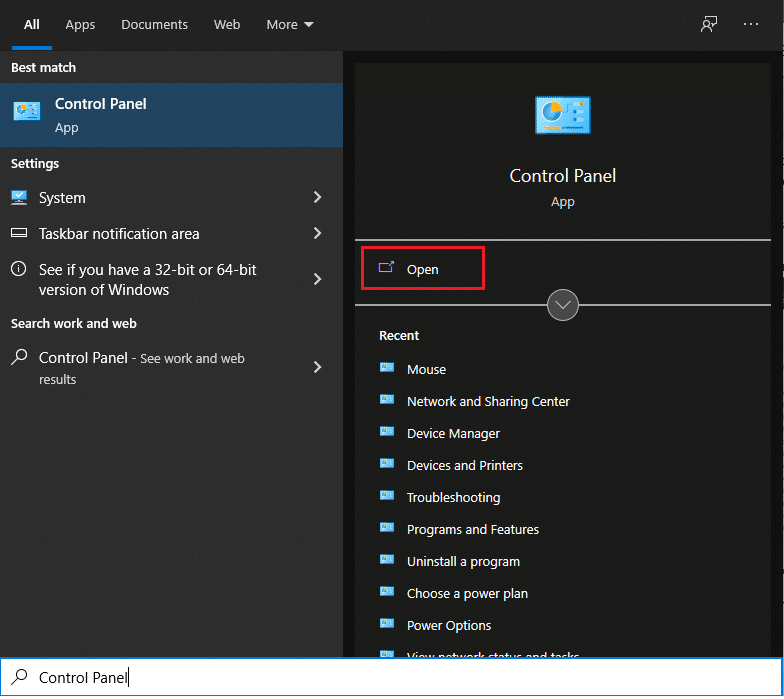
2. Установите «Просмотр» > «Мелкие значки », затем нажмите « Программы и компоненты ».

3. Щелкните правой кнопкой мыши подозрительные приложения , которые вы не помните, устанавливали или которые больше не нужны, например 7-Zip. Затем нажмите «Удалить », как показано ниже.
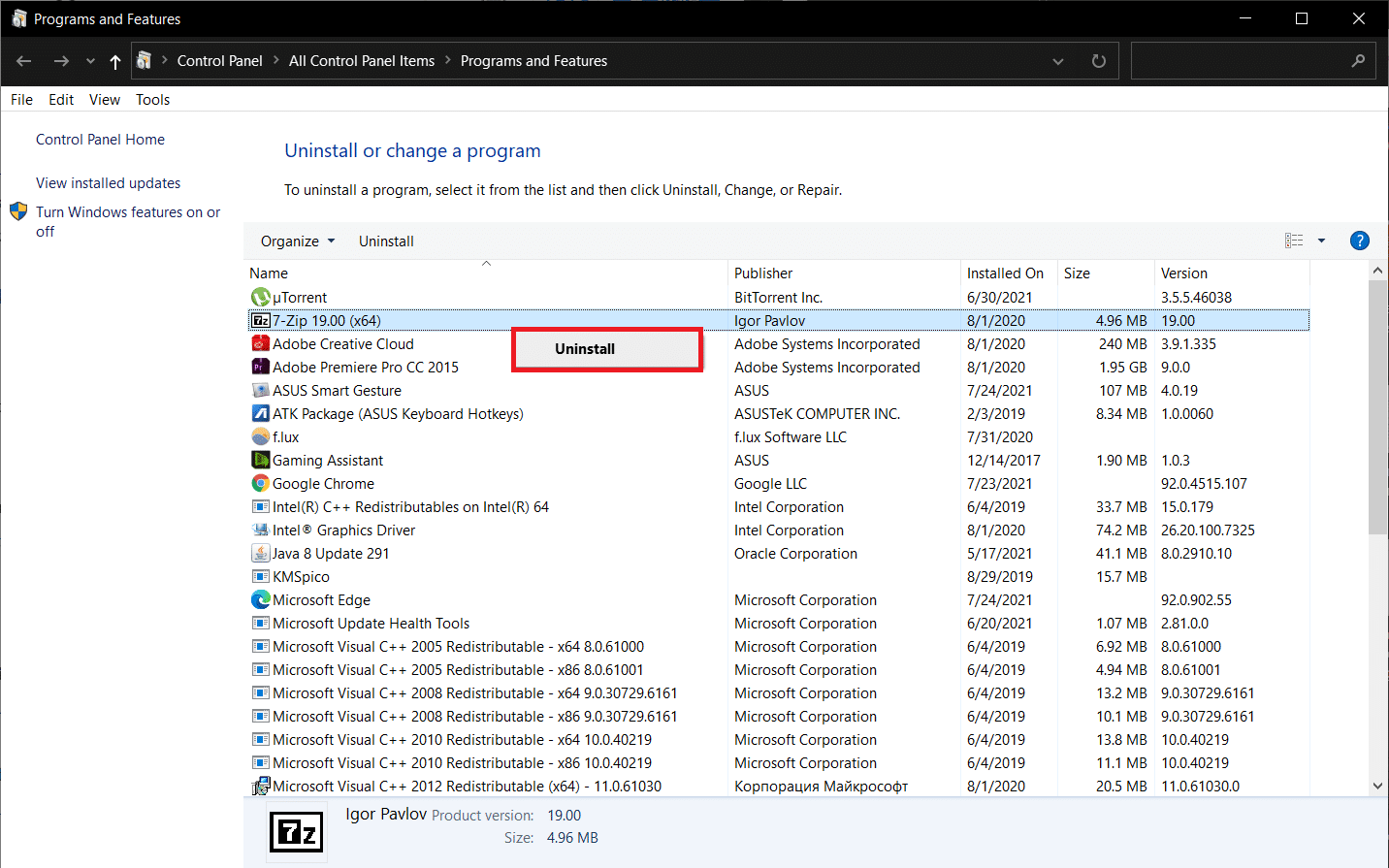
4. Повторите то же самое для всех таких приложений и загрузитесь в обычном режиме, чтобы убедиться, что указанная проблема была подтверждена.
Способ 2: добавить исключение приложений в брандмауэр Windows
Обычно сообщение об ошибке, в вашей системе обнаружен запущенный отладчик, пожалуйста, выгрузите его из памяти и перезапустите программу , возникает из-за слишком строгой антивирусной программы, ищущей вредоносные компоненты в играх или других приложениях. В таких случаях антивирус ошибочно воспринимается приложением как отладчик, и отладчик обнаруживается на этом компьютере с ошибкой. Обходной путь заключается в добавлении соответствующего приложения в список исключений программы безопасности или список исключений брандмауэра Защитника Windows и/или стороннего антивирусного программного обеспечения.
1. Нажмите клавишу Windows , введите « Безопасность Windows » и нажмите « Открыть ».
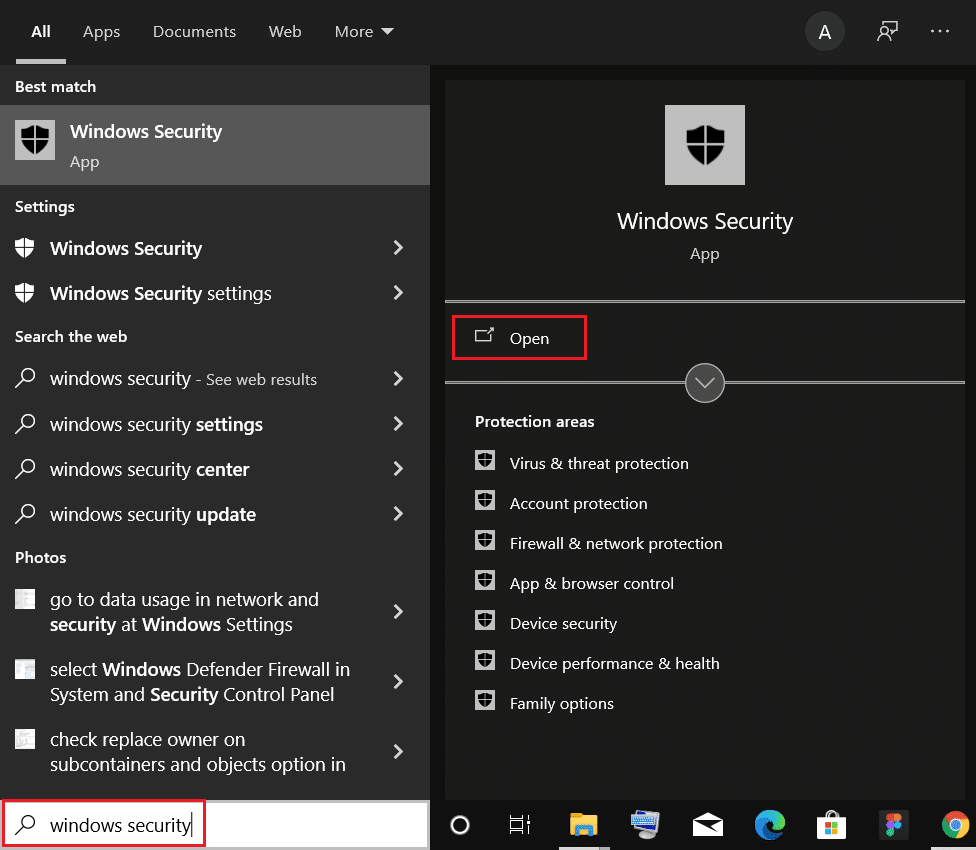
2. Перейдите на вкладку Защита от вирусов и угроз , как показано на рисунке.
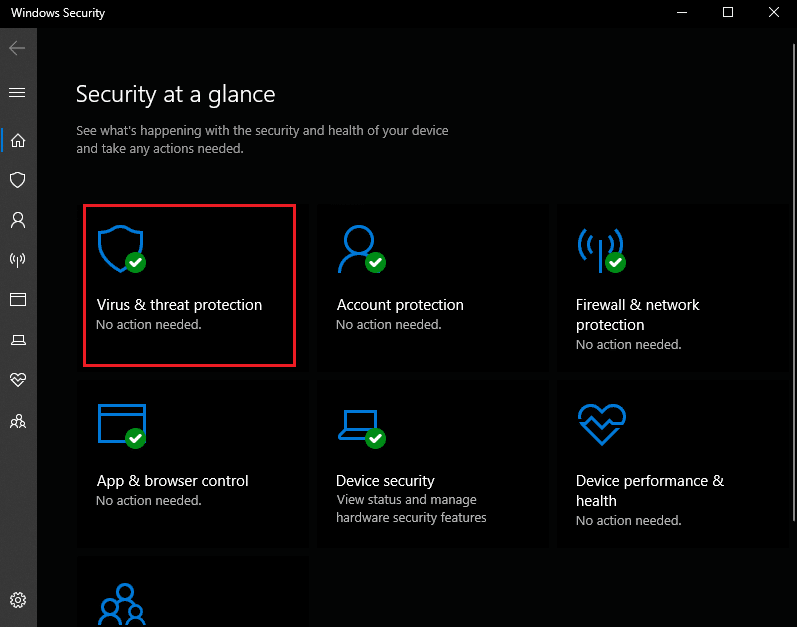
3. Щелкните параметр « Управление настройками » в разделе « Параметры защиты от вирусов и угроз ».
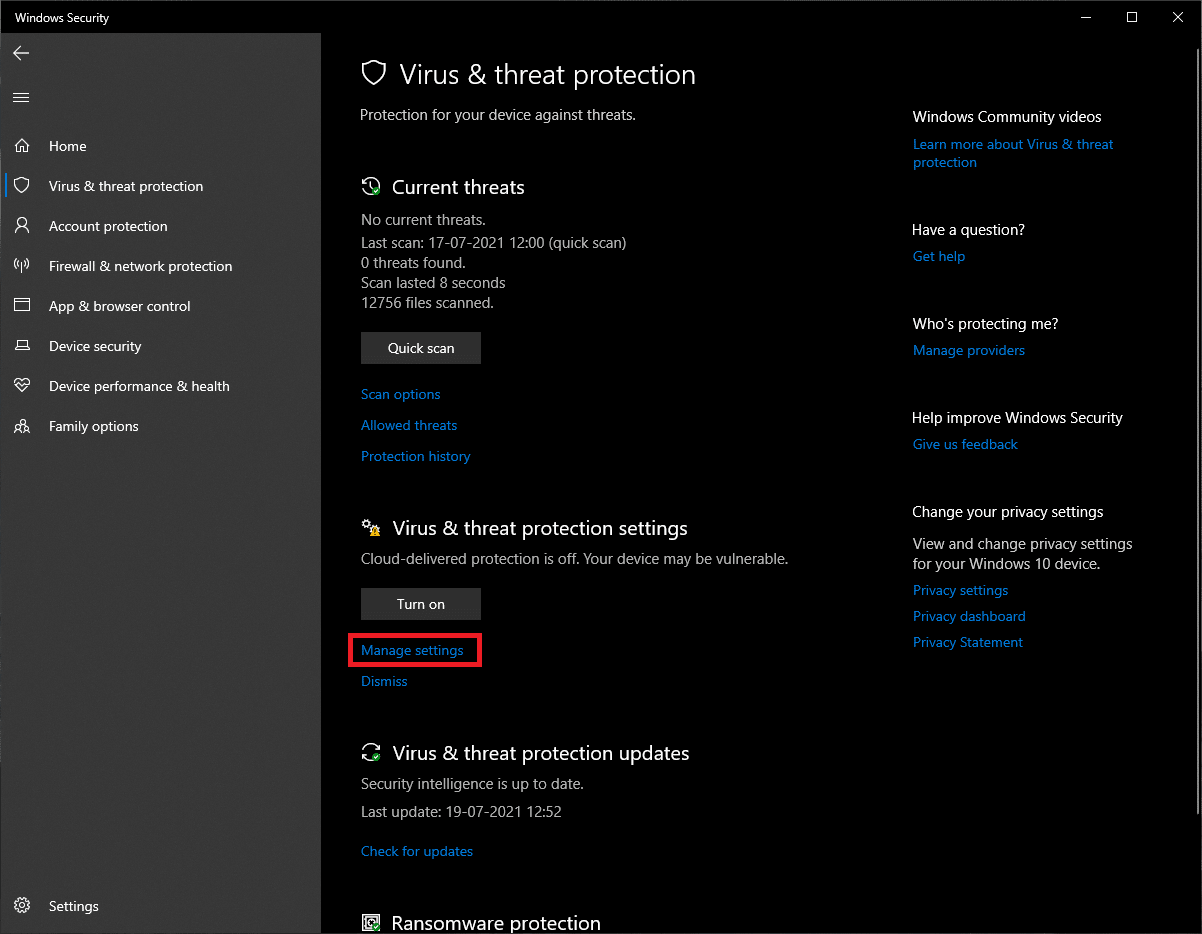
4. Прокрутите вниз до раздела « Исключения » и нажмите « Добавить или удалить исключения » .
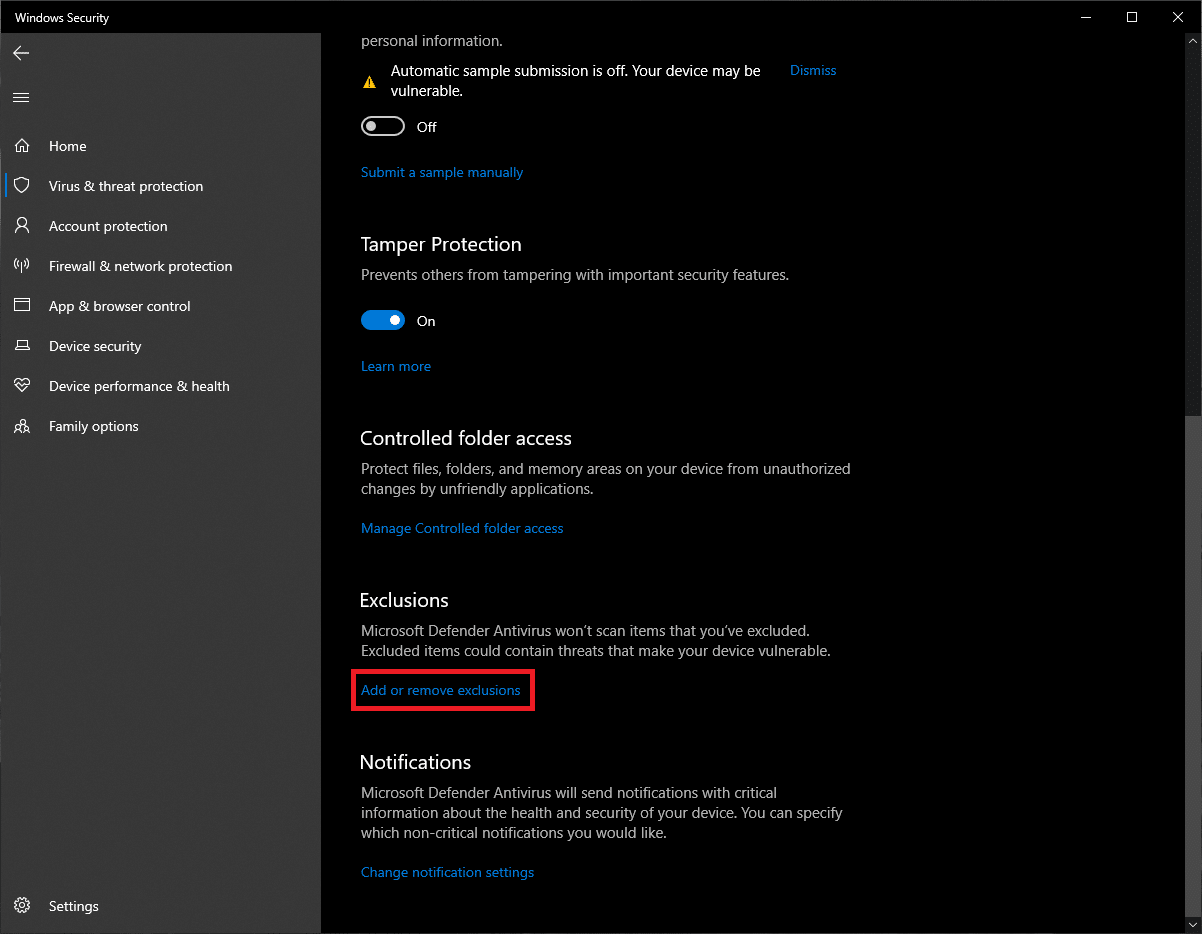
5. Наконец, нажмите кнопку + Добавить исключение , выберите параметр « Папка » и выберите нужную папку приложения .
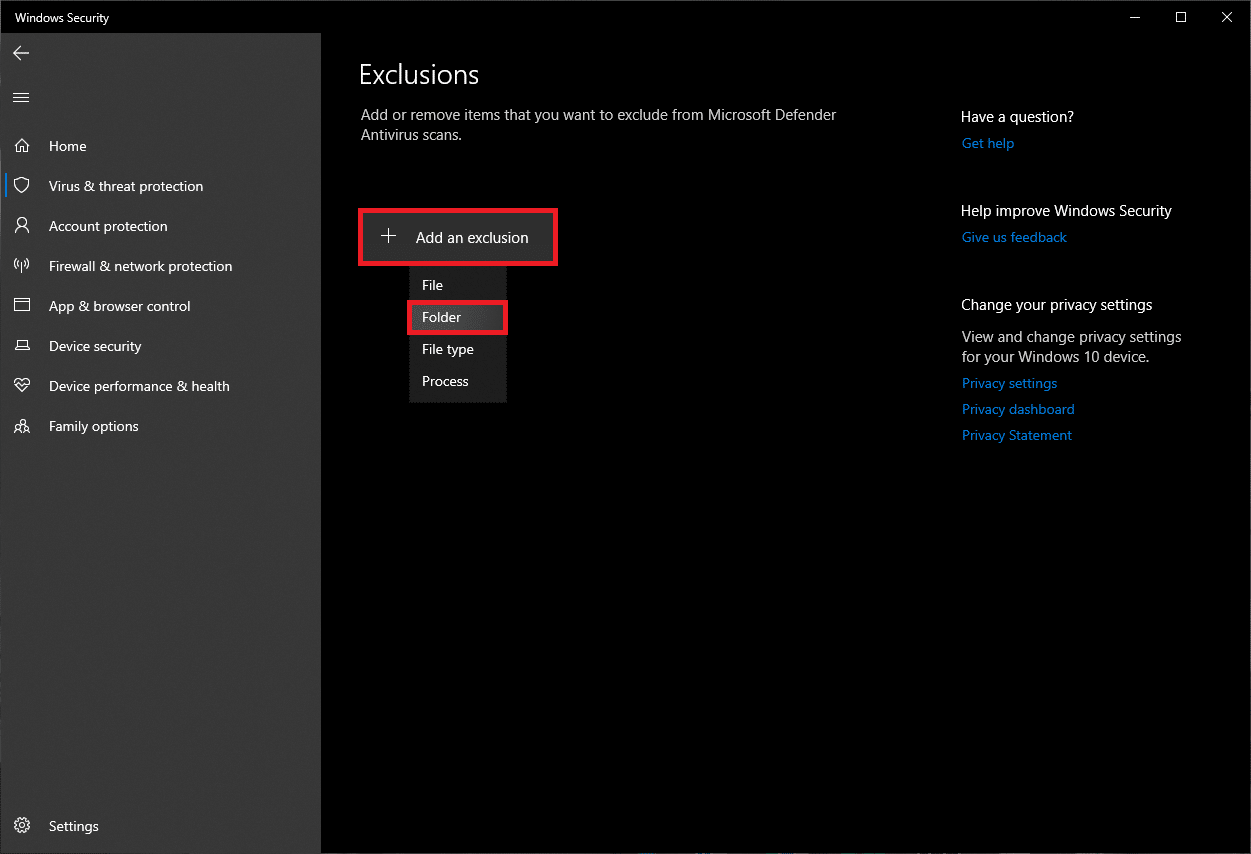
6. Во всплывающем окне «Управление учетными записями пользователей» нажмите « Да », чтобы добавить папку в список исключений, как показано на рисунке.

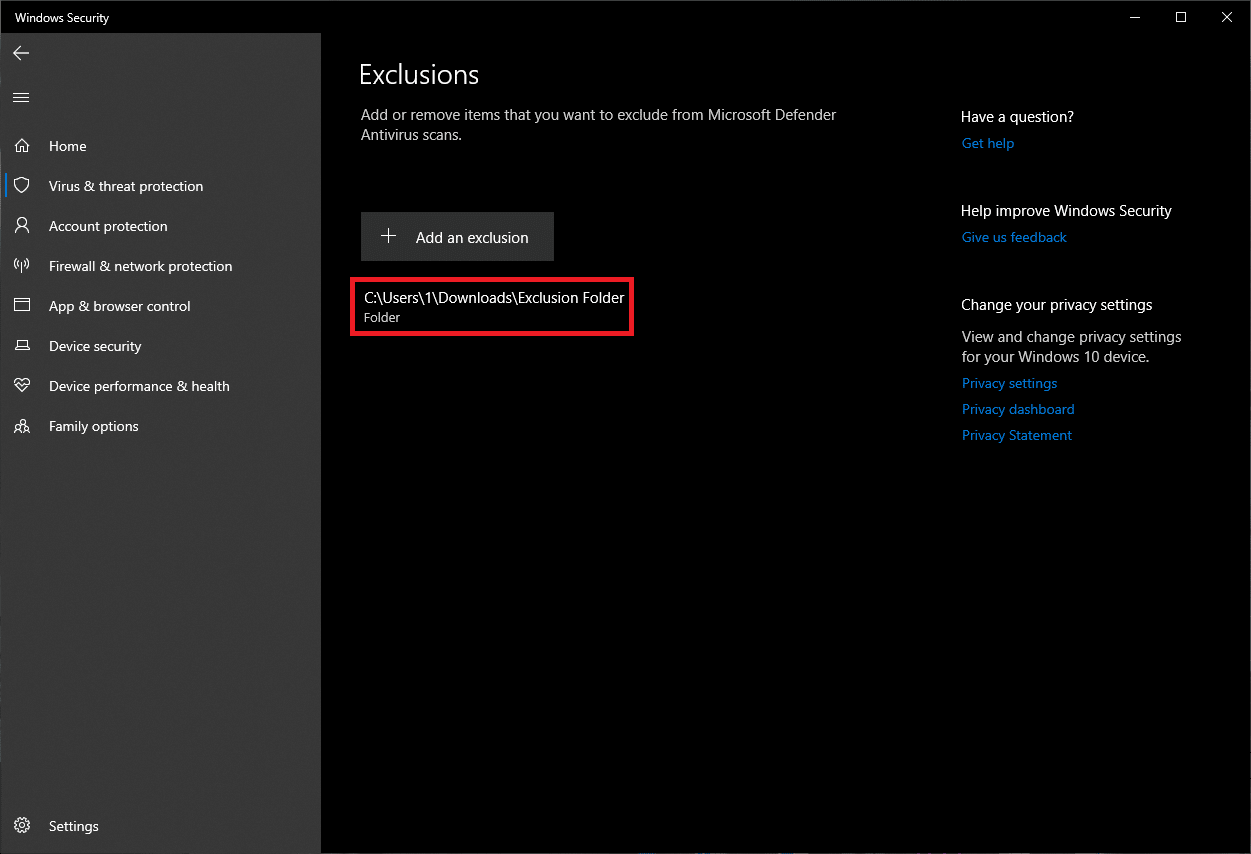
Примечание. Если вы используете специализированную антивирусную программу, шаги для каждой из них будут разными. Быстрый поиск в Google по добавлению элементов в список исключений антивируса даст вам правильную процедуру для конкретной антивирусной программы. Кроме того, вы также можете временно отключить антивирусные программы.
Читайте также: Исправьте Avast, блокирующий League of Legends (LOL)
Способ 3: обновить ОС Windows
Несколько пользователей предположили, что на этой машине обнаружена ошибка отладчика, вызванная ошибками в определенной сборке Windows. Если это так, Microsoft, вероятно, выпустила обновление с исправленной ошибкой. Следовательно, обновление ОС Windows должно помочь.
1. Нажмите одновременно клавиши Windows + I , чтобы запустить Параметры .
2. Нажмите на настройки « Обновление и безопасность », как показано на рисунке.
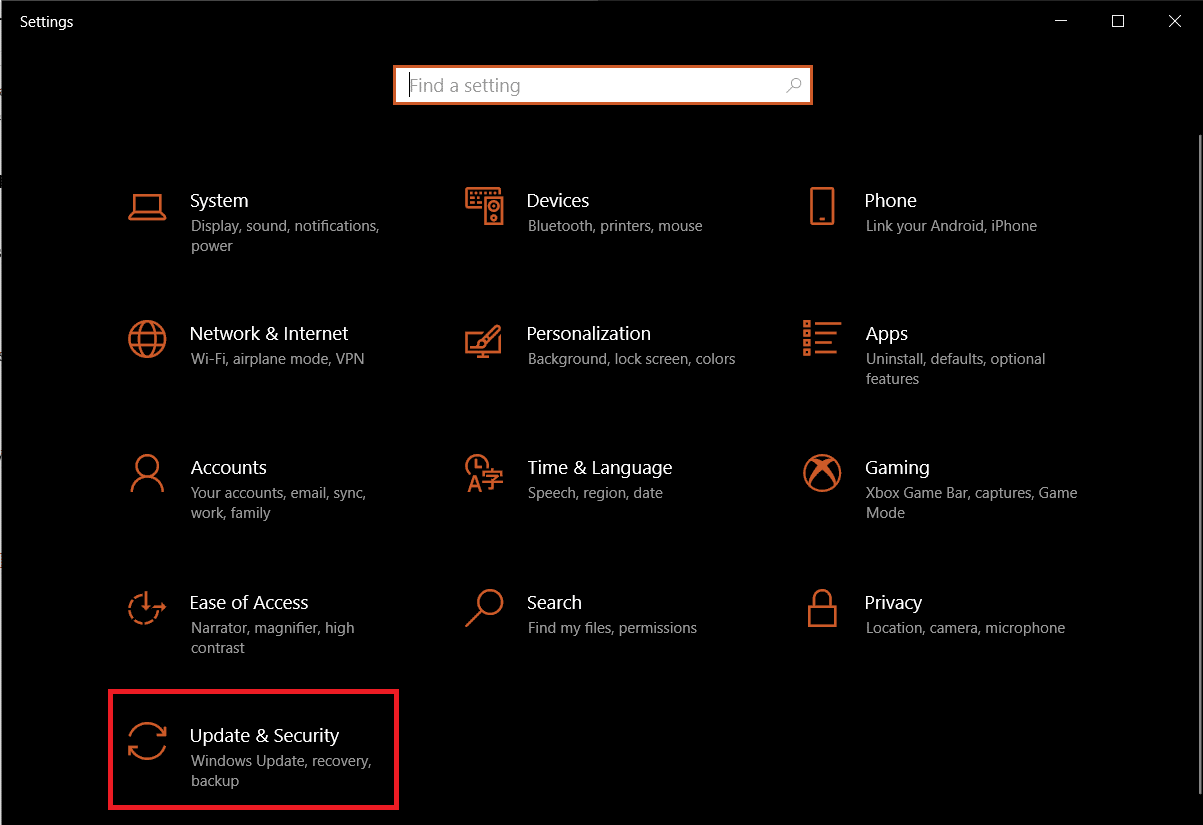
3. На вкладке Центр обновления Windows нажмите кнопку Проверить наличие обновлений на правой панели.
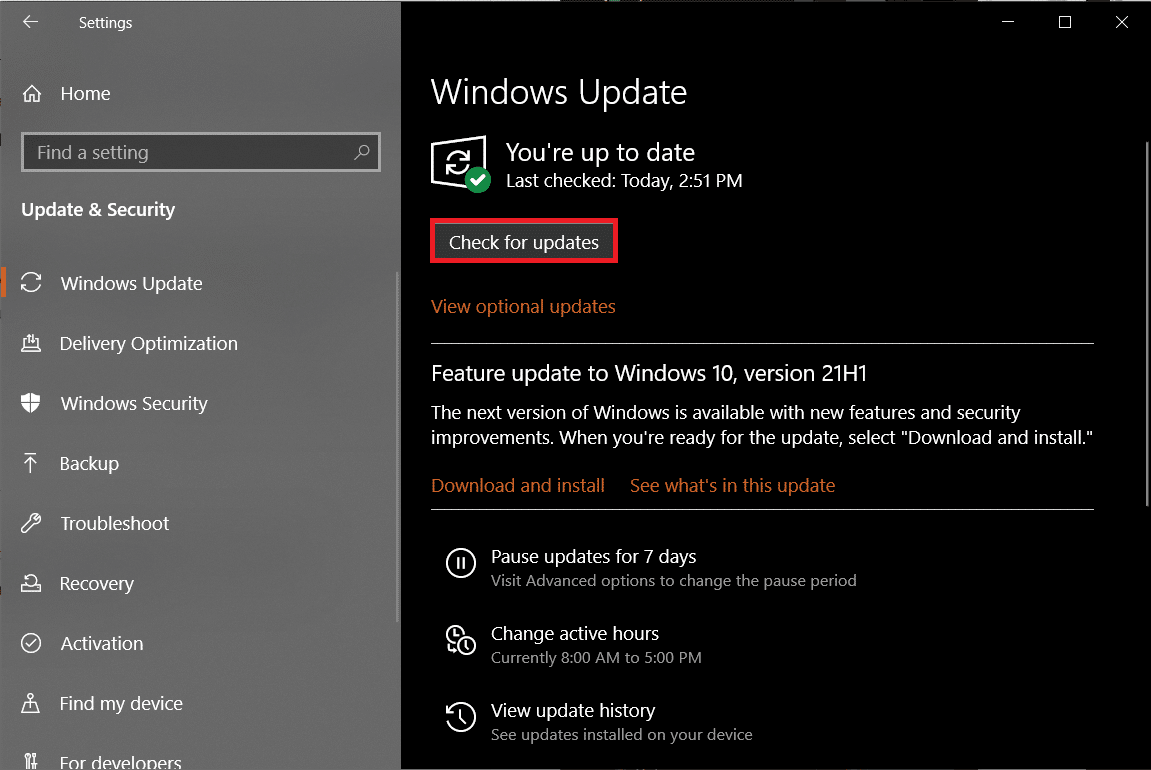
4А. Нажмите кнопку « Установить сейчас », если доступны какие-либо обновления, и перезагрузите компьютер, чтобы применить их.
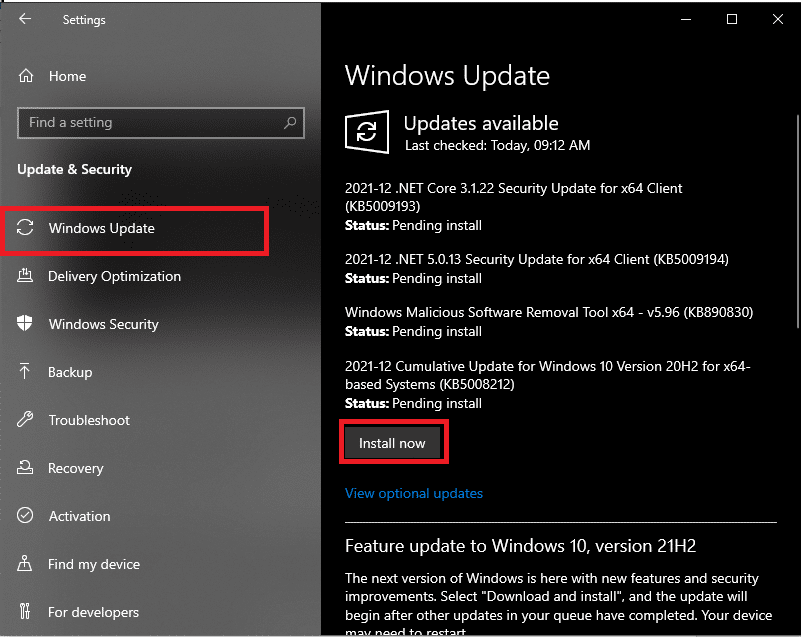
4Б. Если доступных обновлений нет, вы получите сообщение о том, что вы обновлены . В этом случае попробуйте следующее исправление.
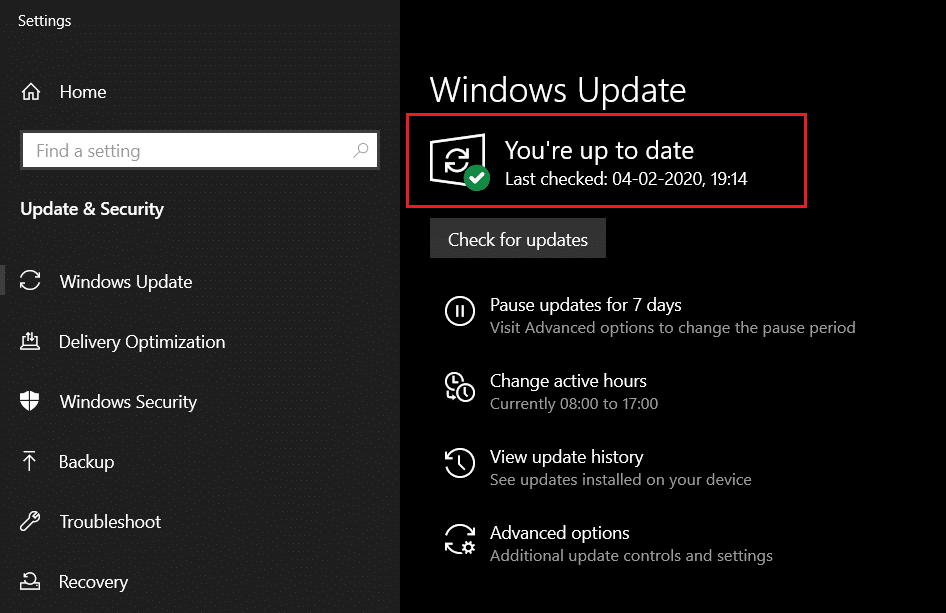
Способ 4: удалить последние обновления
Выполните следующие действия, чтобы исправить обнаруженную отладчиком ошибку, удалив обновления Windows:
1. Запустите « Параметры Windows» > «Обновление и безопасность» , как указано в способе 3.
2. На вкладке « Центр обновления Windows » щелкните параметр « Просмотреть историю обновлений », как показано на рисунке.
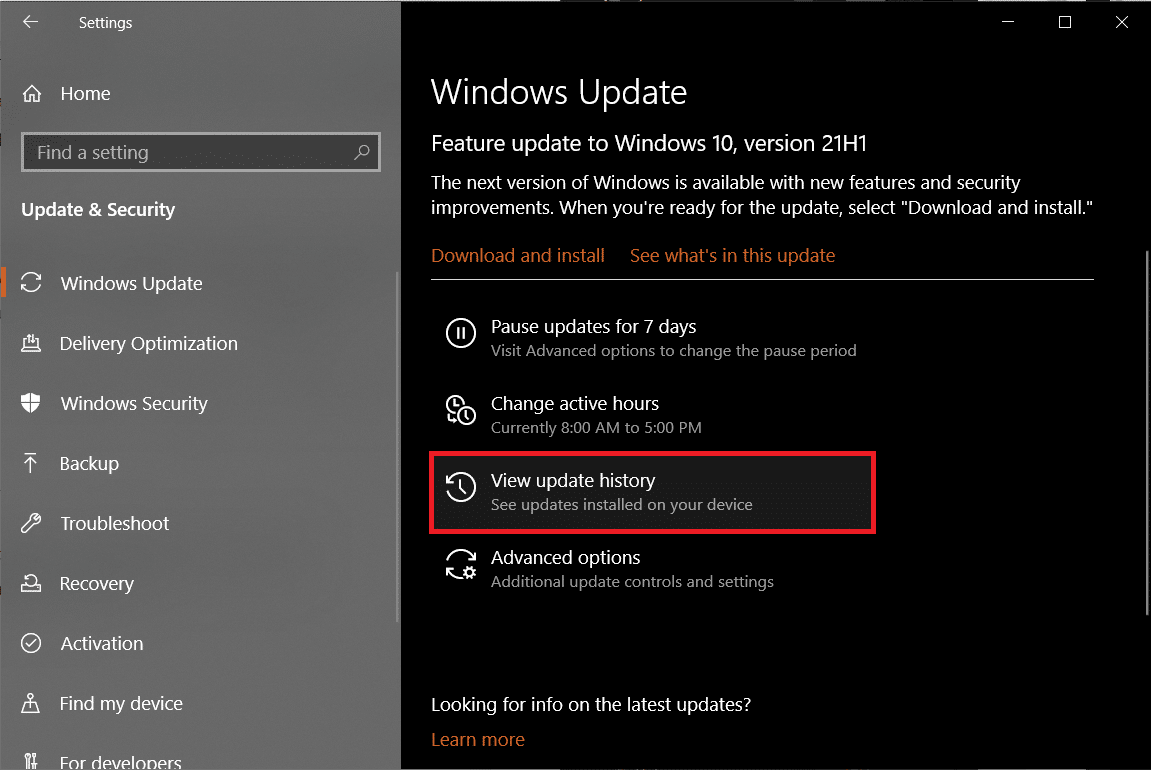
3. Далее выберите Удалить обновления .
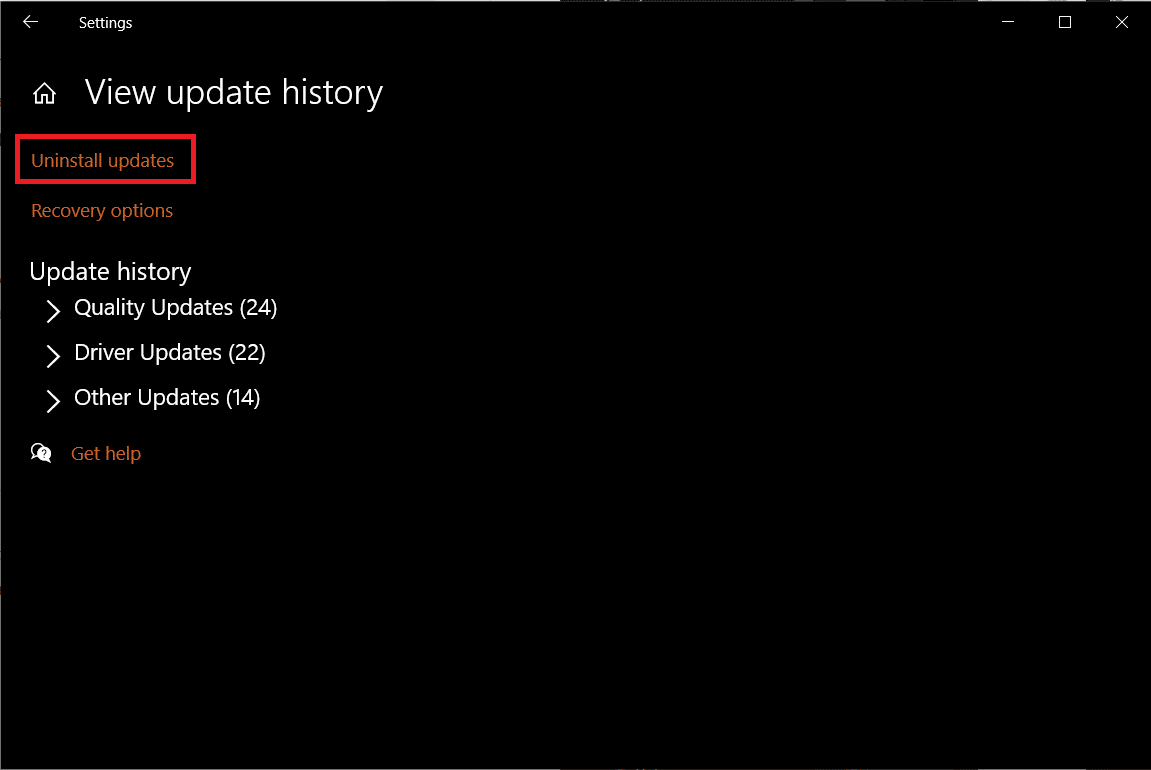
4. В окне « Установленные обновления » щелкните заголовок столбца « Установлено в», чтобы отсортировать обновления по дате их установки.
5. Затем щелкните правой кнопкой мыши первую запись и нажмите кнопку « Удалить », как показано ниже.
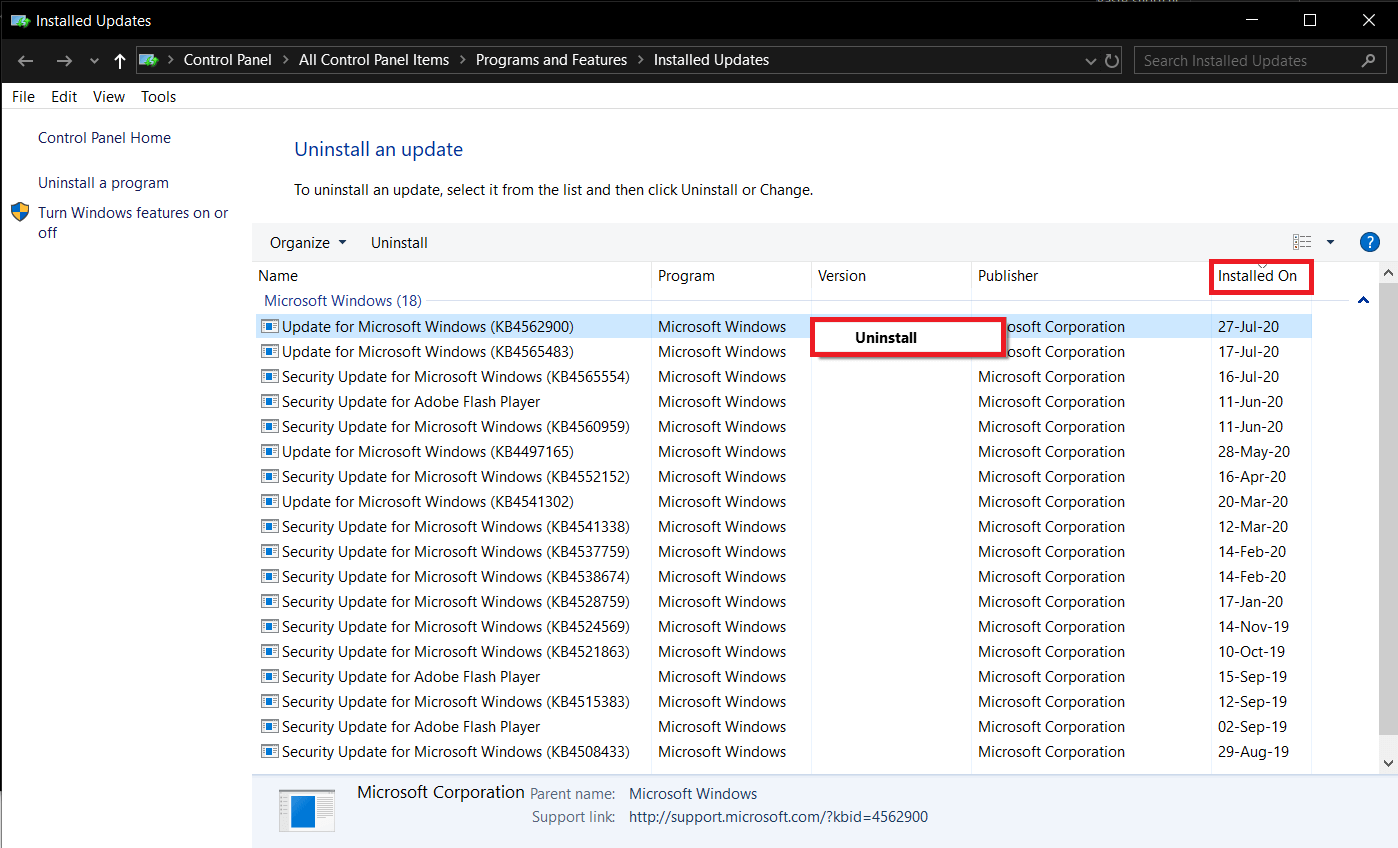
6. Следуйте инструкциям на экране, чтобы завершить процесс и перезагрузить компьютер.
Читайте также: Как исправить ожидающее установки обновление Windows 10
Способ 5: переустановите приложения
В конечном счете, приложение, вызвавшее обнаружение отладчика, может быть само виновато. Попробуйте связаться с их службой поддержки и рассказать им о ситуации. Или вы также можете полностью переустановить приложение, чтобы исправить ошибку, обнаруженную отладчиком, следующим образом:
1. Нажмите клавишу Windows , введите Панель управления и нажмите Открыть .
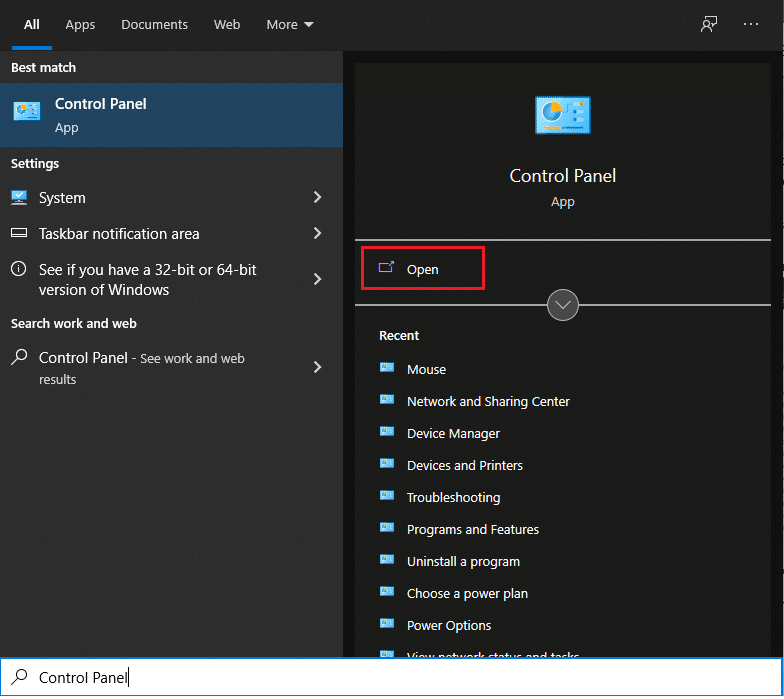
2. Установите «Просмотр» > «Мелкие значки », затем нажмите « Программы и компоненты ».

3. Щелкните правой кнопкой мыши приложение, вызвавшее ошибку (например , 7-Zip ), и выберите « Удалить » (выделено).
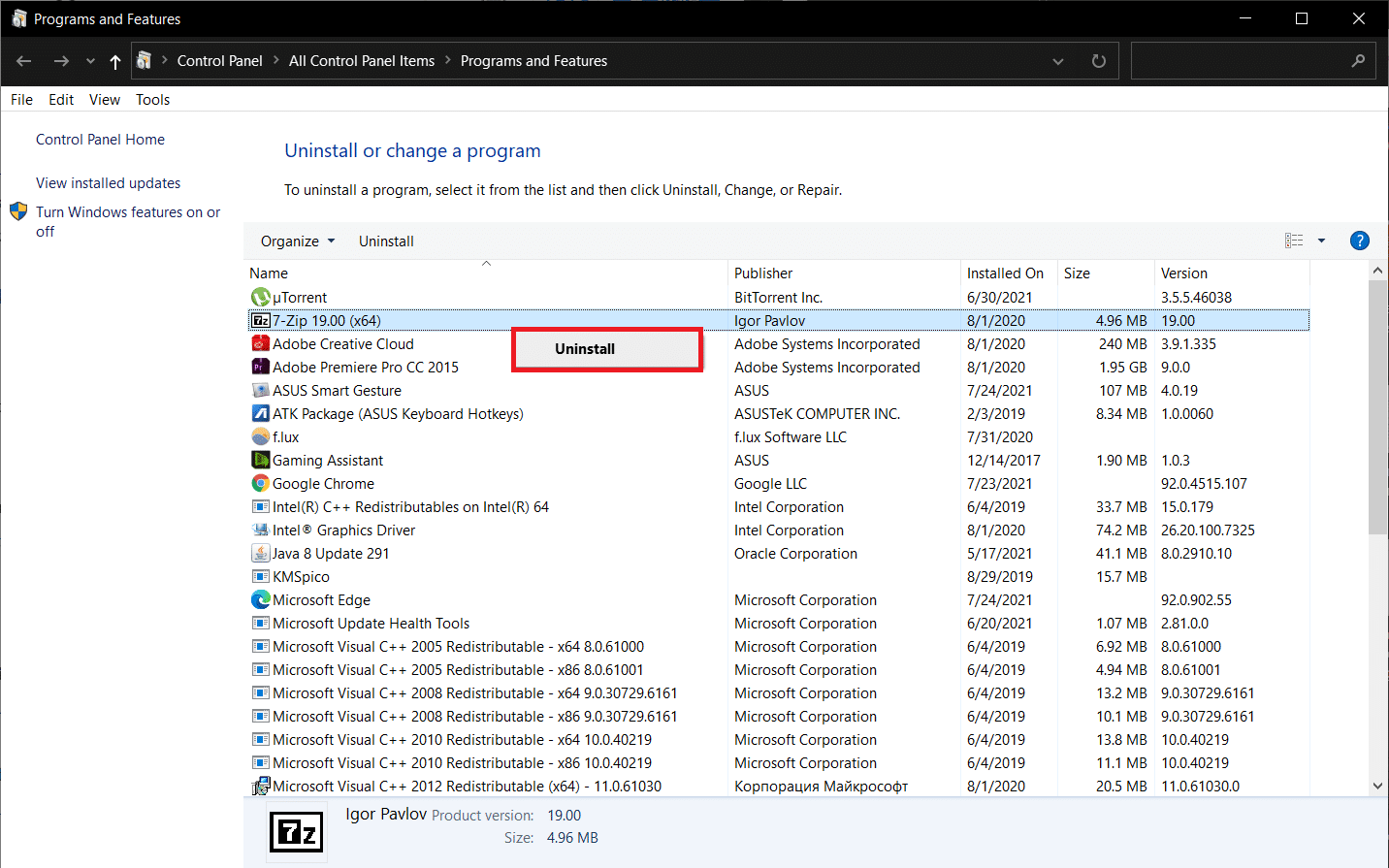
4. Подтвердите удаление во всплывающих окнах и перезагрузите компьютер .
5. Теперь посетите официальный сайт приложения, чтобы загрузить последнюю версию приложения.
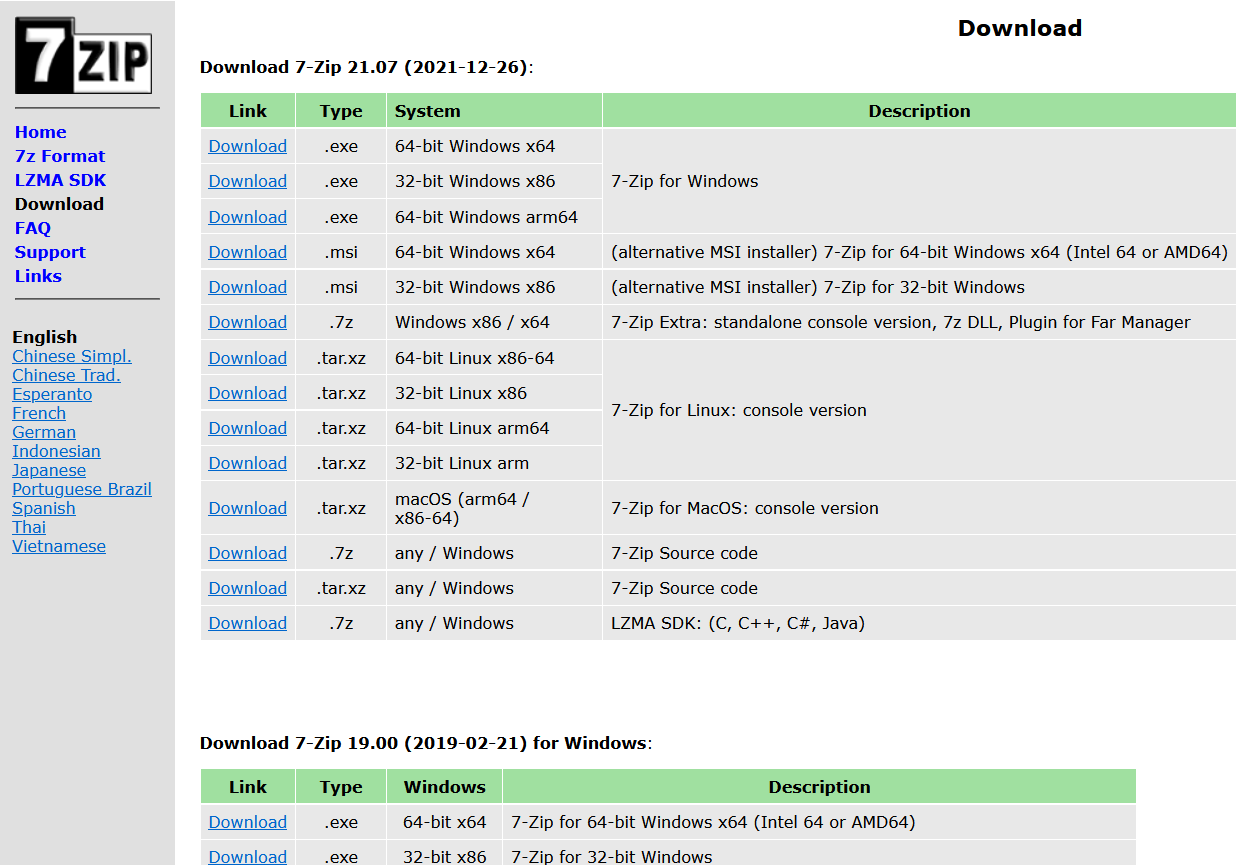
6. Запустите исполняемый файл и следуйте инструкциям на экране, чтобы установить его снова.
Совет для профессионалов: выполните восстановление системы
Некоторые пользователи могли решить проблему, обнаруженную отладчиком, восстановив свой компьютер до предыдущего состояния, при условии, что точка восстановления была создана ранее. Следуйте нашему руководству о том, как использовать восстановление системы в Windows 10, чтобы сделать то же самое.
Рекомендуемые:
- Как запретить Microsoft Teams открываться при запуске
- Исправить высокую загрузку ЦП службой оптимизации среды выполнения .NET
- Как исправить программное обеспечение Elara, препятствующее завершению работы
- Как отключить экран блокировки в Windows 11
Мы надеемся, что вы сможете исправить ошибку «Обнаружен отладчик: отладчик обнаружен на этом компьютере» на вашем рабочем столе/ноутбуке с Windows 10 . Оставьте свои вопросы или предложения в разделе комментариев ниже. Дайте нам знать, что вы хотите узнать о следующем.
